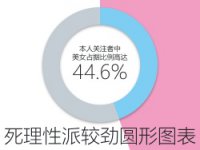Photoshop教程:设计质感时尚网页导航按扭
来源:未知
作者:bbs.16xx8.com
学习:357人次
作者:夕木木 出处:ximumu
本教程主要用Photoshop制作一个立体质感的时尚按钮,银灰色的质感表现的非常完美,下面一起来为自己的网页设计一个漂亮的按钮吧.
像以前一样,我们先来看效果图.漂亮不,心动不,那就就跟夕木木一起来学习创建这个
时尚的按扭.

1.打开photoshop,然后新建一个文档250*150,并填充背影:#252a38.

2.在工具箱上选择椭圆图标并设置如图:

新建一个图层,然后填充一个颜色.

3.在调色板上设置如下:

使用渐变,渐变如下

4.双击图层,打开图层样式,给图层添加阴影.
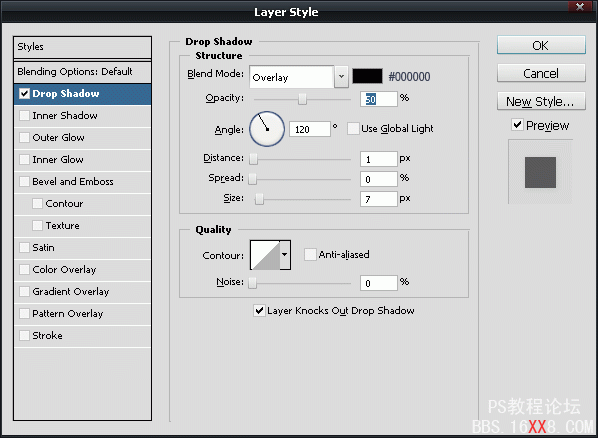
再添加一个描边,但是这样描边和平常不太一样,是用渐变抽边,设置如图所示.
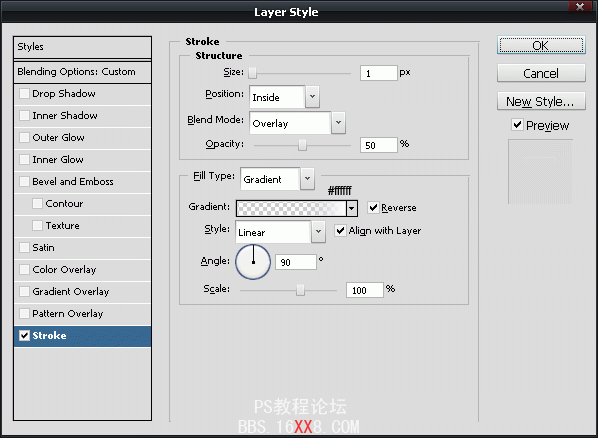
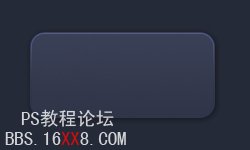
5.在工具箱上选择加深和减淡工具,设置如图:

然后在图所标识的地方,涂沫如下.

效果如下:
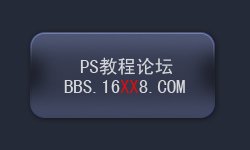
6.选择椭圆选区,作出效果如下.

7.添加渐变,设置如图:

从上而下线性渐变
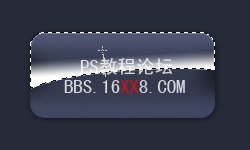
按ctrl+D取消选区,并更改图层的不透明度:40%,混合模式为:opacity.
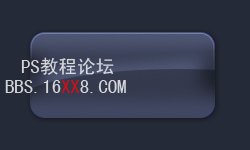
8.现在使用文字工具,添加文字并设置图层样式.
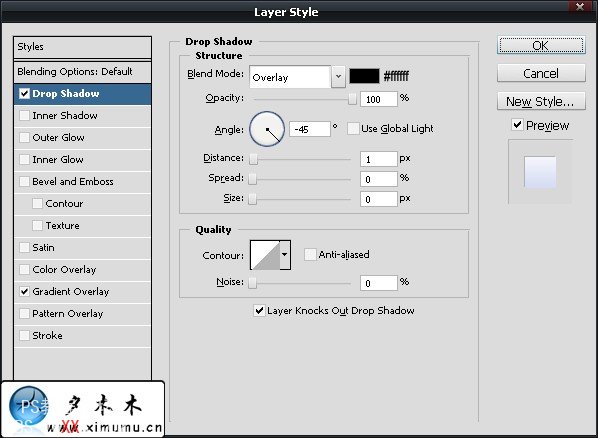

效果如下:

9.添加下面的文字,效果如下:

10.在这个网站下载图标(icon).然后导入photoshop,按ctrl+U,设置如下,最后更改混合模式:overlay.
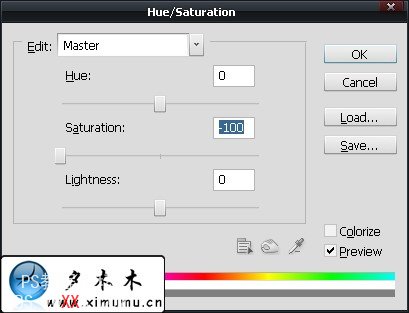

你也可以做一个导航菜单
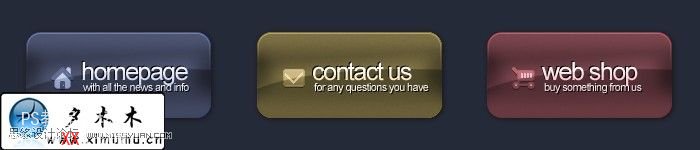
学习 · 提示
相关教程
关注大神微博加入>>
网友求助,请回答!